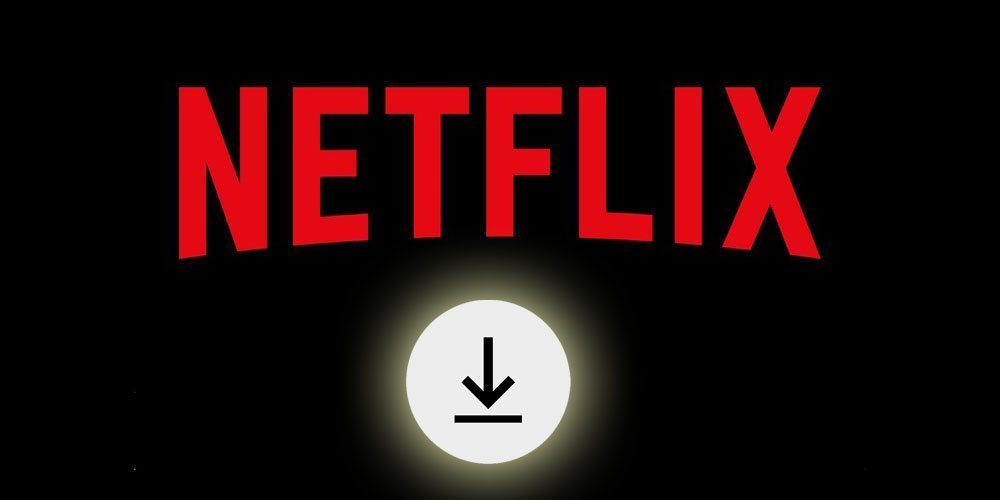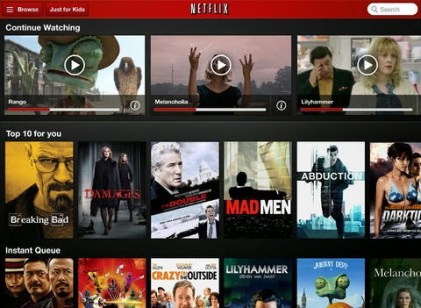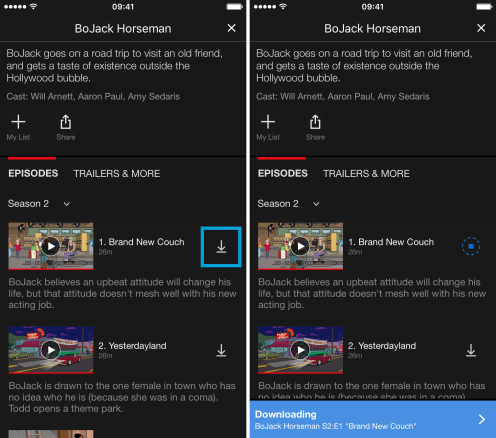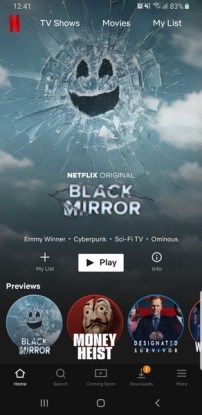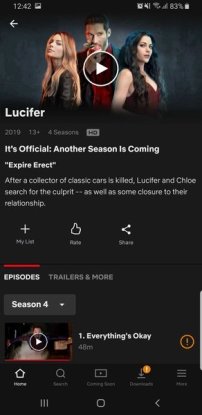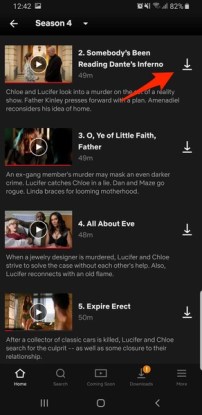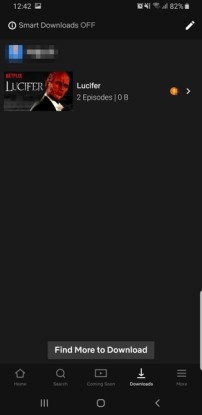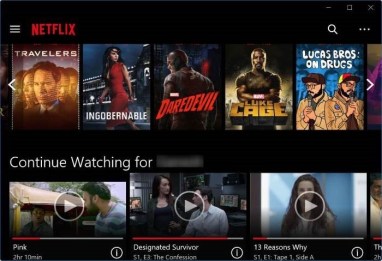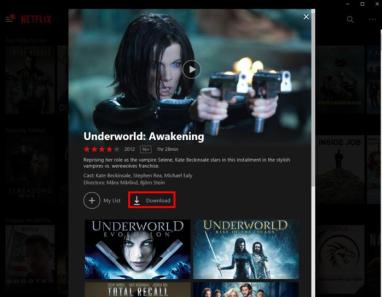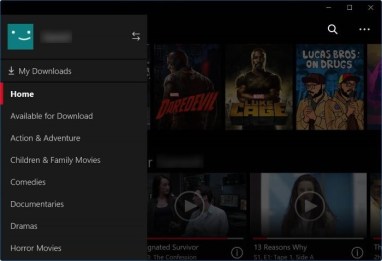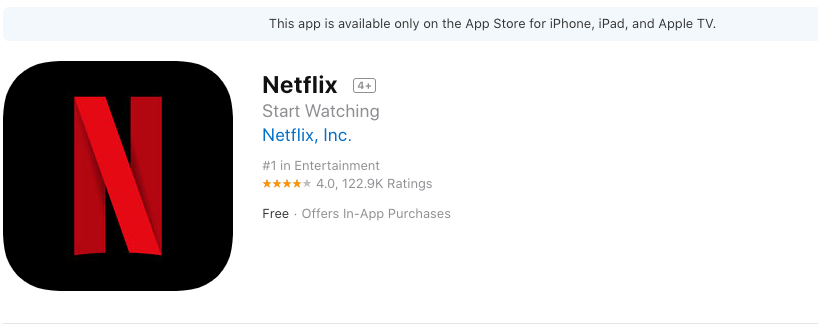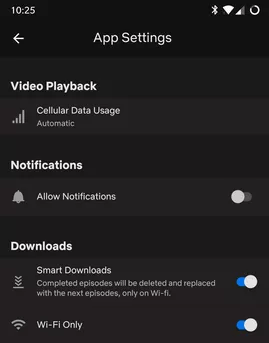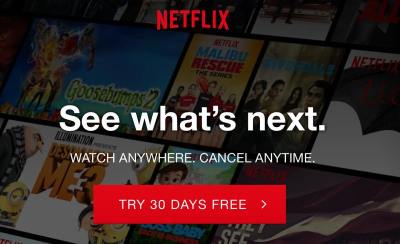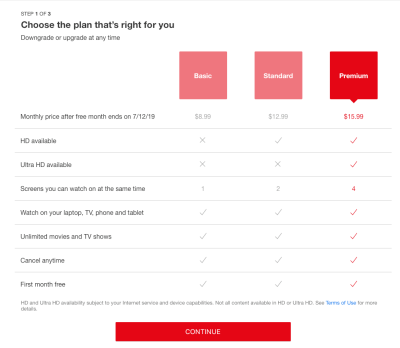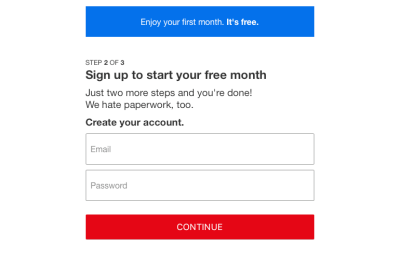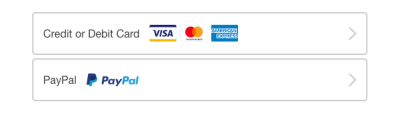Hur man laddar ner Netflix-innehåll för offlinevisning
Har du försökt Netflix visning offline? Om inte, bör du börja direkt eftersom det sparar mycket tid och hjälper till att undvika plötsliga anslutningsproblem när du strömmar. Om du inte vet hur du gör det, låt mig visa dig hur du enkelt kan ladda ner Netflix-innehåll.
Hur man laddar ner Netflix-innehåll för offlinevisning
Netflix’s offlinevisning – en snabb introduktion
Om du inte vet det ännu, har Netflix introducerat oss för en ny alternativ för visning offline. Den här funktionen gör det möjligt för dig ladda ner dina filmer eller TV-program och titta på dem offline vid en senare tidpunkt.
Tyvärr har den här funktionen några begränsningar eftersom du inte får ladda ner alla tillgängliga titlar i biblioteket. Det finns några utvalda program och filmer som kan laddas ner medan andra bara är tillgängliga för streaming.
Eftersom vissa filmer och shower som inte är original täcks av den här funktionen kan kanalen lägga till fler titlar till nedladdningsfunktionen förr än du tror.
En annan sak att nämna är att filmer och TV-program du har laddat ner kommer inte att vara tillgängliga för visning utanför Netflix-appen. Det betyder dig kommer inte att kunna titta på dem på din enhets standardspelare eller andra applikationer från tredje part.
Om du är i “Ge” -vibe, låt mig säga det så tyvärr, Netflix tillåter dig inte att dela det du laddade ner med dina vänner. Även om de också använder appen visas filerna inte i filsystemet och inkluderar inte ett delningsalternativ.
Slutligen är den här punkten mycket viktig om du laddar ner hela tiden. Att prioritera din nedladdning är inte tillämplig i kanalens tjänst. Om du pausar nedladdningar pausar allt. Du kan inte välja en enda nedladdning för att pausa medan du slutar med den andra.
Hur du laddar ner Netflix-innehåll på din enhet
Med ett knapptryck eller ett tryck på skärmen kan du titta på dina favoritprogram och filmer var som helst, när som helst. Du behöver inte ens en internetanslutning för att göra det. Ladda bara ner Netflix-titeln hem och gå dit du vill med en lista med underhållande titlar för vägen. Men om du inte vet hur du gör det, hur kommer du att njuta av Netflix enastående funktion? Åh, det är därför du är här i första hand. Låt oss titta på hur du kan ladda ner Netflix-innehåll för visning offline.
iPhone / iPad
Att ha en iPad är det bästa alternativet för att strömma nedladdat Netflix-innehåll. Först är skärmen anständig att titta på i ett plan, en bil eller var som helst. Andra än så är iPads välkända för att vara långvariga när vi talar om batteriets livslängd. Både iPad och iPhones delar samma applikation med samma funktioner. Därför är denna del för båda enheterna.
Nu kan du ladda ner en serie och njuta av bollsittande Netflix-originaler på vägen. Men innan du hoppar in i kulan, låt oss se hur du kan ladda ner innehållet först.
- Först, starta Netflix-appen på din iPad eller iPhone och logga in på ditt konto. Det är naturligtvis om du inte redan är inloggad.
- Detta tar dig till Netflixs startsida. Nu välj din film eller visa att du vill ladda ner.
- Precis till höger om titeln ser du en “Ladda ner” ikon. Det är som en pil mot söder.
- Därefter startar din nedladdning. Kom ihåg att det är en TV-program, du kan inte ladda ner hela säsongen, bara ett avsnitt i taget.
- När nedladdningen börjar, a framstegshjulet tar pilens plats.
- När nedladdningen är klar kan du strömma den var du än är utan internetanslutning.
Android
När du använder Android är det lika enkelt att ladda ner en show som att trycka på nedladdningsknappen och låta Netflix hantera resten. Du behöver bara en internetanslutning och giltigt prenumeration förstås. Om du äger en Android och fortfarande undrar hur du navigerar genom nedladdningsprocessen är det här du behöver göra:
- Först, starta Netflix-applikationen på din enhet. Om du redan är inloggad är det här du kommer att vara på.
- Efter det, välj showen eller filmen du vill ladda ner. I mitt exempel kommer jag att använda Lucifer.
- Nu tryck på nedladdningsikonen det är bredvid avsnittet du vill få.
- Slutligen finns din fil i nedladdningssektion.
- Vänta tills den är klar så kan du titta i offline-läge.
Windows PC
Du kan titta på program offline på din Windows PC, men inte i webbläsaren mina vänner. Även om Netflix är tillgängligt för strömning med en webbläsare är nedladdningsfunktionen endast tillämplig i applikationen. Oavsett situationen är detta bra nyheter för PC-användare som tycker om sina serier och filmer på en 14 ″ skärm. Gå vidare, skaffa Netflix Windows-appen och följ min ledning eftersom jag visar dig exakt hur du laddar ner några titlar för din kommande road trip:
- Om du inte redan har appen, gå till Windows Store och ladda ner den.
- Logga in med dina Netflix-referenser. Detta tar dig till huvudskärmen.
- Nu, välj titeln du vill ladda ner. Det är ganska enkelt, nedladdningsikonen kommer att synas direkt.
- Jag valde Underjorden som ett exempel, det är det nedladdningsknapp.
- Till sist, öppna menysektionen längst upp till vänster på skärmen, välj Mina nedladdningar, och kontrollera nedladdningens framsteg.
Mac OS
Tyvärr fick inte alla Apple-produkter vara så lyckliga att erbjuda en sådan funktion med Netflix. Problemet är att appen finns inte ens för nedladdning på Mac-enheter. Jag kommer att berätta exakt varför om några sekunder. För tillfället är det här jag fick när jag sökte på Netflix-appen för min Mac.
Tydligen, Netflix-appen täcker bara iPhone, iPad och Apple TV när det gäller Apple-produkter. Det är verkligen svårt att veta varför, men jag kan gissa några orsaker. En del av det kan innehålla vad vi kallar licensiering av produkter. Netflix tror att det skyddar dess innehåll från piratkopiering. Du kanske inte vet detta, men strömmande innehåll på Mac gör det mycket enkelt att piratera innehåll.
Du behöver inte ens ladda ner showen för att titta på senare. Allt du behöver göra är att ställa in en inspelning för den video du vill ha och den är allt din. Okej, jag vet att du måste gå igenom att spela hela videon innan du kan ha den, men är det inte det näst bästa? När du har fått det perfekta verktyget för att spela in din video kan du sedan spara den och titta när du vill i offline-läge. Enligt min mening är det exakt varför Netflix inte tillåter Mac-användare att ladda ner sin app.
Jag uppmuntrar inte till en sådan åtgärd eftersom det strider mot upphovsrättslagar. Så om du är en Mac-användare, bara hålla sig till Netflix webbplats för att strömma det innehåll lagligt.
Netflix Smart Download
Den här är endast för Android- och iOS-användare. Det finns en funktion som heter Smarta nedladdningar. Aktivering av det här alternativet gör att du automatiskt kan ta bort avsnitten du har gjort med. Du kan ställa in en viss serie och fler avsnitt kommer att laddas ner utan att du deltar i processen.
Allt du behöver göra är att gå till appinställningarna och skjuta omkopplaren för smarta nedladdningar till “På” -sidan.
Jag föreslår att du behåller “Endast Wi-Fi” på eftersom Smart Download kan ladda ner flera avsnitt beroende på vad du har sett. Om du tittar på som 3 avsnitt, nästa gång din telefon ansluter till internet kommer de att vara borta och 3 andra börjar ladda ner.
Hur länge håller en nedladdning?
Om du tror att det ägde världen när du har laddat ned, tänk igen. Netflix nedladdningstitlar har en begränsad tid innan de går ut från din nedladdningssektion. Oftast startar timern när du har det mindre än sju dagar att titta på en film eller show.
Detta är vad Netflix har att säga på sin webbplats:
”När du har laddat ner en titel till din enhet har du en begränsad tid att titta på den innan den går ut. Tiden beror på individuella licenser och kan variera beroende på titel. Titlar som löper ut från din enhet på mindre än sju dagar visar hur lång tid du har kvar på nedladdningssidan för Netflix-appen.
Vissa titlar går ut 48 timmar när du först trycker på play. När du har börjat spela en av dessa titlar ser du hur många timmar du har kvar på nedladdningssidan. Du kan titta på en nedladdad titel så många gånger du vill innan den går ut. “
En annan fråga som följer oss är: “Kan du titta på de nedladdade filerna även om ditt prenumeration löper ut?” Jag är ganska säker svaret är nej. Du behöver ett aktivt användarnamn och lösenord för att komma åt appen. Utan ett aktivt prenumeration, du kommer att nekas av alla privilegier som du brukade ha.
Är du ny på Netflix? Få ett prenumeration
Det är sällsynt att hitta någon som inte har ett Netflix-konto idag. Men om du är en av dem, Så här kan du skapa ett Netflix-konto:
- Gå först till Netflix officiella webbplats och klicka på knappen “Try 30 Days Free”.
- Klicka sedan på “Se planerna” på nästa sida.
- Du har tre planer att välja mellan. Var och en har sina egna funktioner. Du kan välja mellan Grundläggande (8,99 $), Standard$ 12,99), eller Premie (15,99 $).
- Skicka nu din e-postadress och lösenord för att skapa ett konto.
- Välj din betalningsmetod. Du har flera alternativ inklusive Kredit-eller betalkort (Visa, Mastercard, Amex eller Discover), PayPal, eller Netflix presentkort.
- Slutligen, tryck på “Starta medlemskap” och du kommer att bli Netflix senaste abonnent.
Fler titlar med VPN
Med ett Netflix-konto kan du använda en mängd av de bästa Netflix-originalen som någonsin finns. Men med en VPN kommer du till få tillgång till Netflix hela amerikanska bibliotek oavsett var du kanske är. Även om strömningstjänsten är tillgänglig nästan överallt idag, dess bibliotek med innehåll varierar från region till region.
Med andra ord, vad du får i Storbritannien är så mycket annorlunda än vad du kan få i Frankrike. Hittills har Den amerikanska regionen får det bästa av vad Netflix har att erbjuda. Men vad gör dem bättre än dig?
Du borde också kunna titta på det bästa som finns på streaming-jätten precis som alla andra amerikaner. Det är därför du behöver hjälp av en VPN till ändra din plats och verkar surfa på webben från USA: s region. Så, utan ytterligare förtjänst, så här kan du göra få tillgång till amerikanska Netflix var som helst i världen:
- För att starta det måste du registrera dig med en VPN som faktiskt fungerar med Netflix. jag rekommenderar verkligen ExpressVPN.
- När du prenumererar, ladda ner och installera VPN-applikationen på en kompatibel enhet. Du hittar klienter tillgängliga på Android, iOS, PC, Mac samt FireStick.
- Nu, logga in med ditt VPN-konto och gå över till serverlistan.
- Hitta en amerikansk server och tryck på connect.
- Lansera Netflix webbplats eller dess dedikerad app.
- Till sist, sök efter Star-Crossed. Om titeln är tillgänglig har du nu US Netflix.
En VPN skyddar din identitet när du surfar på nätet dölja din IP-adress. Inte bara det utan när du är ansluten till en VPN-server kommer du till kryptera dina data skydda den mot alla cyberattacker som kan rikta in sig på din enhet. Fortfarande förvirrad och kan inte räkna ut vilken VPN-leverantör att använda? Oroa dig inte, jag har din rygg. För att få tillgång till amerikanska Netflix utanför USA måste du använda ett av dessa topp-VPN: er för Netflix.
Hur man laddar ner Netflix-innehåll för offlinevisning – slutliga tankar
Att strömma innehåll på språng har aldrig varit enklare med Netflix. Nu kan du faktiskt ladda ner filmer och program från Netflix för att titta offline. Följ bara den här omfattande guiden så kommer du på rätt väg. Njut av.